 ついこの間 ATOK 2009 にアップグレードしたんですが、これを機に 前から気になってはいたものの使っていなかった 「ATOK Sync」 を設定してみることにしました。
ついこの間 ATOK 2009 にアップグレードしたんですが、これを機に 前から気になってはいたものの使っていなかった 「ATOK Sync」 を設定してみることにしました。
ATOK Sync は ATOK の辞書データを複数の PC / Mac 間で同期してくれるツール。これで自宅と会社の ATOK で賢さに差が出るなんてことともおさらばです。
自分用に育ててきたATOKの環境を、どのパソコンでも常に使えるようにするツールです。 自宅や会社、移動中のノートパソコンなど、それぞれ違う環境で使っているATOKのユーザー辞書を、インターネットを通じて同じ入力環境にシンクロできます。したがって、単語登録の手間は1回。しかも、学習履歴(入力履歴)も引き継げるので、常にあなたにとって必要かつ快適な環境で入力できます。
注意しないといけないこととしては、ATOK Sync で同期できるのは同じバージョンの辞書ファイルのみということ。それから、WebDAV 環境に対応したディスクスペースが必要なので用意しましょう。今回はこのディスクスペースに MobileMe iDisk を利用してみました。MobileMe iDisk 以外にも WebDAV に対応したオンラインストレージサービスはありますし、管理者権限のあるサーバをもっている (or 借りている) 人ならそこに WebDAV 環境を構築してもいいですね。
では早速設定を。最初に ATOK Sync をインストールします。ATOK Sync のページから自分の環境にあったバージョンを落としてきましょう。ダウンロードしたらインストールします。
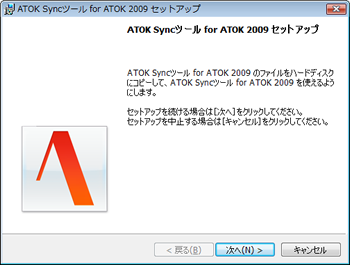
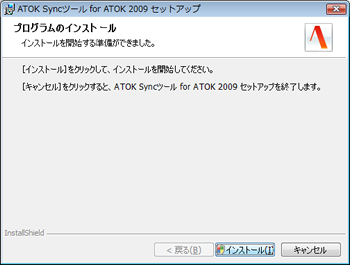

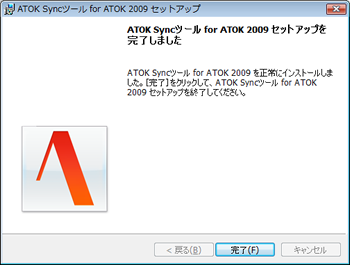
この辺は 「次へ」 を連打で大丈夫。インストールが完了したら ATOK Sync を立ち上げます。
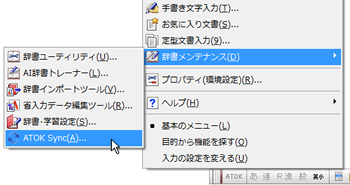
最初だけ概要説明のダイアログが出ますが、無視して閉じてしまいましょう。すると、「インターネットディスクの設定」 という画面が出てきます。 ATOK Sync は JustSystem が提供する 「IDisk」 (ややこしい……) を使う前提になっているためこれが出るのですが、ここはメールアドレスの部分に適当に 1文字 入れたら OK を押して終わらせてしまいます。
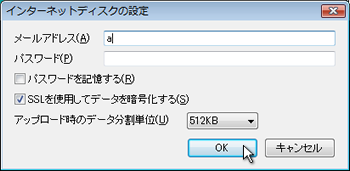
改めて、「メニュー」 から 「サーバ設定一覧」 を表示させます。
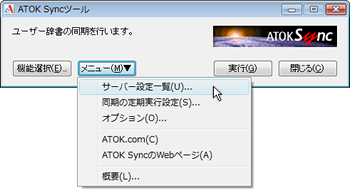
「追加」 をクリックすれば、「ユーザー定義サーバの設定」 として自分の好きなサーバを指定できるようになります。
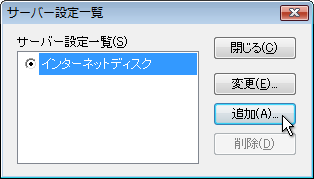
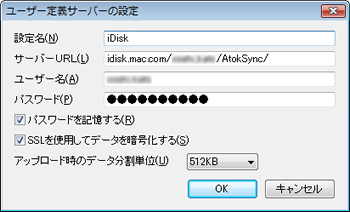
設定名はお好みで、それぞれ下記のように設定を入力します。
- サーバURL : idisk.mac.com/user_name/
- ユーザー名 : MobileMe ユーザー名
- パスワード : MobileMe パスワード
「user_name」 には MobileMe ユーザー名を入れてください。その下層にお好みでディレクトリを指定しても問題無いです。入力し終わったら OK を押せば設定が追加されます。
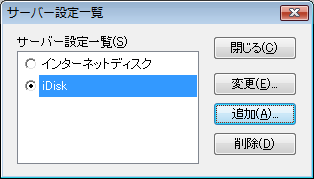
ATOK Sync に戻って、「実行」 をクリックしてみましょう。初回はサーバに辞書ファイルがアップロードされます。そして、2回目以降は差分を同期してくれるようになります。
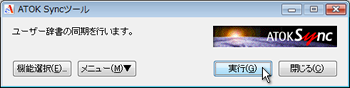
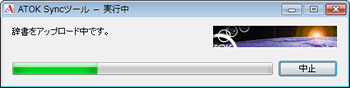
MobileMe iDisk 上に、辞書ファイルがアップロードされていれば成功です。
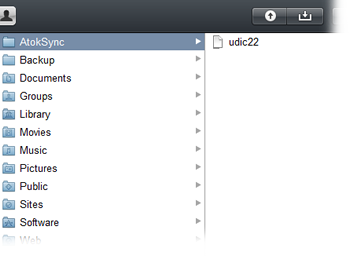
ついでに定期的に同期作業をしてくれるように設定しておきましょう。「メニュー」 から 「同期の定期実行設定」 を選択します。
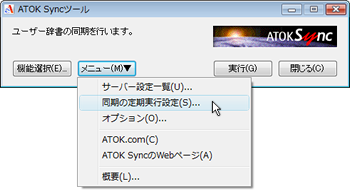
定期的に実行するにチェックを入れたらスケジュールの設定に進みます。
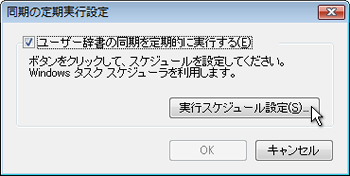
後はお好みで。昼ご飯に行ってる間にでも同期してもらいましょうか。
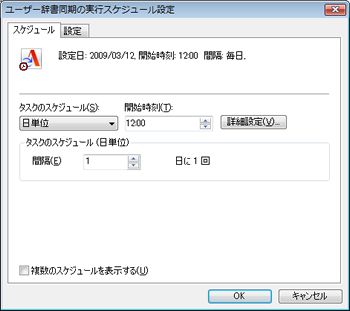
ユーザー情報を聞かれたときは、タスクを実行する Windows ユーザー (つまり普段使っているアカウント) の情報を入れてあげましょう。
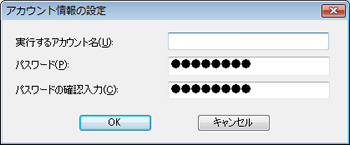
これで基本的な設定は完了。あとは同期したい PC / Mac で同じ設定をそれぞれ完了すれば、同期が実現します。







